Как понизить версию iOS [4 метода, которые вы должны знать]
 Размещено от Лиза Оу / 08 ноя, 2023 09:00
Размещено от Лиза Оу / 08 ноя, 2023 09:00 Большинство из нас радуются, когда Apple выпускает новую версию iOS. Это означает, что вы получите новые функции для своего iPhone. Однако вы не получите все новые версии iOS, поскольку некоторые модели iPhone могут быть с ней несовместимы.
Но иногда вы обнаружите, что обновленная версия iOS вызвала у вас некоторые проблемы на вашем iPhone, такие как снижение скорости работы, зависание экрана, быстрая разрядка аккумулятора и т. д. Что делать, если вы обновили версию программного обеспечения вашего iPhone и вам не понравилось это? Ну, это еще одна тема для разговора. В этом случае понизьте версию iOS на своем iPhone!
Существует множество причин, по которым другие хотят узнать, как перейти на более раннюю версию iOS 16, последней версии iOS 17 или других. У некоторых возникают проблемы с совместимостью, производительностью, ошибками и стабильностью. Итак, посмотрите, как понизить версию iOS ниже.
![Как понизить версию iOS [4 метода, которые вы должны знать]](https://www.fonelab.com/images/ios-system-recovery/how-to-downgrade-ios/how-to-downgrade-ios.jpg)

Список руководств
Часть 1. Как понизить версию iOS с помощью iTunes/Finder
iTunes предназначен для воспроизведения и управления вашими песнями, видео и другими данными. Хорошей новостью является то, что программа может помочь вам узнать, как понизить версию iOS. С другой стороны, недостатком этой программы является то, что она доступна не на всех моделях Mac. Он был заменен в последней версии macOS. Доступ к нему имеют только более ранние версии macOS и Windows.
FoneLab позволяет переводить iPhone / iPad / iPod из режима DFU, режима восстановления, логотипа Apple, режима наушников и т. Д. В нормальное состояние без потери данных.
- Исправить отключенные проблемы системы iOS.
- Извлечение данных с отключенных устройств iOS без потери данных.
- Это безопасно и просто в использовании.
На замену придет Finder. Процесс понижения версии iOS для iPhone такой же, как и в iTunes. Их единственное отличие — это кнопки, которые вы нажимаете, чтобы просмотреть функции. Не волнуйтесь, мы покажем их различия в процессе, чтобы узнать, как правильно перейти с iOS 16 на iOS 15.
Пожалуйста, ознакомьтесь с подробными инструкциями ниже о том, как использовать iTunes или Finder для понижения версии iOS. Двигаться дальше.
Шаг 1Приобретите кабель Lightning или USB-кабель. После этого используйте его для подключения iPhone к Mac. Пожалуйста, запустите Finder or iTunes на вашем Mac. Перед выполнением этого процесса рекомендуется создать резервную копию всех ваших данных. Пожалуйста, используйте ICloud. В Finder нажмите кнопку Опция клавишу при нажатии на Восстановление iPhone кнопка. В iTunes нажмите кнопку Опция на клавиатуре Mac, не нажимая никаких кнопок на экране.
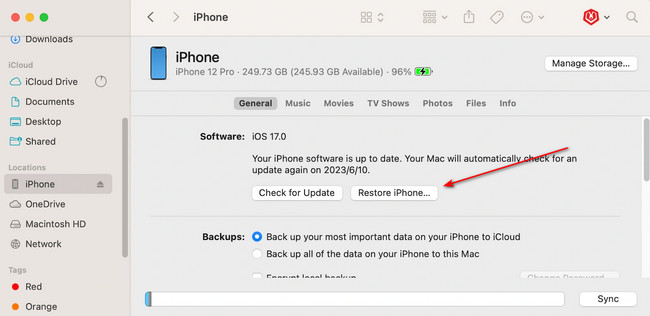
Шаг 2Пожалуйста, выберите Файлы прошивки iOS который вы скачали. После этого на экране Mac появится опция окна. Выберите Восстановить Кнопка, чтобы начать понижение версии iOS вашего iPhone. После этого настройте свой iPhone.
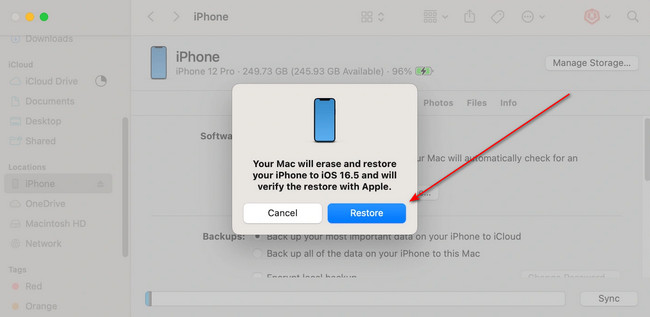
Часть 2. Как понизить версию iOS через режим DFU
Если описанные выше методы не помогли понизить версию вашего iPhone, попробуйте режим DFU. Однако перевод вашего iPhone в режим DFU приведет к удалению всех его данных. Если да, создайте резервную копию данных, которые вы не хотите потерять навсегда.
Ниже описано, как понизить версию iPhone. Двигаться дальше.
Шаг 1Подключите свой iPhone к Mac и запустите Finder и iTunes. После этого переведите iPhone в режим DFU. Следуйте инструкциям, приведенным ниже, чтобы перевести iPhone в режим DFU в зависимости от его модели.
- iPhone 8 и новее: нажмите и мгновенно отпустите Увеличение громкости > Уменьшение громкости кнопки. После этого нажмите и удерживайте кнопку Боковую кнопку, пока экран не станет черным. Затем нажмите и удерживайте кнопку Боковую кнопки и Уменьшение громкости кнопки одновременно. Подождите не менее пяти секунд и отпустите кнопку Боковую кнопку, продолжая нажимать кнопку Уменьшение громкости кнопка. Отпустите его, как только увидите уведомление DFU.
- iPhone 7 и 7 Plus: нажмите кнопку Боковую > Уменьшение громкости кнопку на вашем iPhone одновременно. Подождите 8 секунд, пока не увидите уведомление DFU на экране Mac.
- iPhone SE, iPhone 6s и более ранние версии: нажмите и удерживайте Главная > Боковую кнопки одновременно на вашем iPhone. Когда вы ничего не увидите на экране, отпустите кнопку Боковую кнопку, продолжая нажимать кнопку Главная кнопка. Отпустите его, как только увидите уведомление DFU на экране.
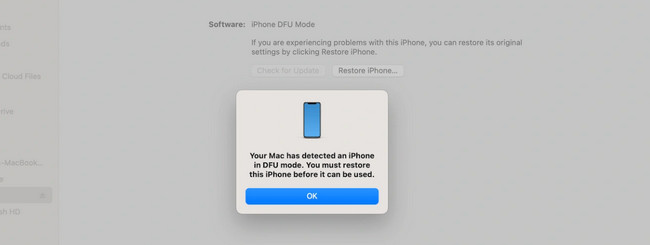
Шаг 2В Finder удерживайте Опция клавишу, пока вы нажимаете кнопку Восстановление iPhone кнопка. В iTunes удерживайте клавишу Shift, нажимая кнопку Восстановление iPhone кнопка. Выберите прошивку iOS, которую вы предпочитаете, и нажмите кнопку Откройте кнопка. При появлении окна выберите Восстановить кнопка. После этого настройте свой iPhone.
Часть 3. Как понизить версию iOS с помощью FoneLab iOS System Recovery
FoneLab iOS Восстановление системы — это сторонний инструмент, предназначенный для устранения неполадок на вашем iPhone. Некоторые из проблем, которые он пытается решить: перезапуск цикла, проблемы с зарядкой, разрядка аккумулятора и многое другое. Кроме того, одним из преимуществ этого инструмента является то, что он позволяет вам понизить версию iOS вашего iPhone. Для этого процесса требуется только подключить iPhone к компьютеру.
FoneLab позволяет переводить iPhone / iPad / iPod из режима DFU, режима восстановления, логотипа Apple, режима наушников и т. Д. В нормальное состояние без потери данных.
- Исправить отключенные проблемы системы iOS.
- Извлечение данных с отключенных устройств iOS без потери данных.
- Это безопасно и просто в использовании.
Кроме того, он может обходить ошибки iTunes. Сюда входит iPhone, который не может подключиться к магазину iTunes, не может восстановиться и многое другое. Вы хотите использовать FoneLab iOS Восстановление системы понизить версию iOS вашего iPhone? Подробные инструкции см. ниже.
Шаг 1Загрузите инструмент, перейдя на его официальный сайт и нажав кнопку Бесплатная загрузка кнопка. Либо нажмите кнопку здесь, в этой статье, потому что она также опубликована. После этого настройте инструмент и запустите его.
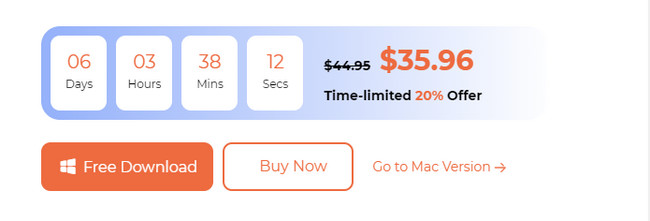
Шаг 2Выберите Восстановление системы iOS кнопка слева. Подключите свой iPhone к компьютеру с помощью кабеля Lightning или USB-кабеля. На экране появятся проблемы, поддерживаемые программным обеспечением. Нажмите кнопку Start Кнопка продолжить.
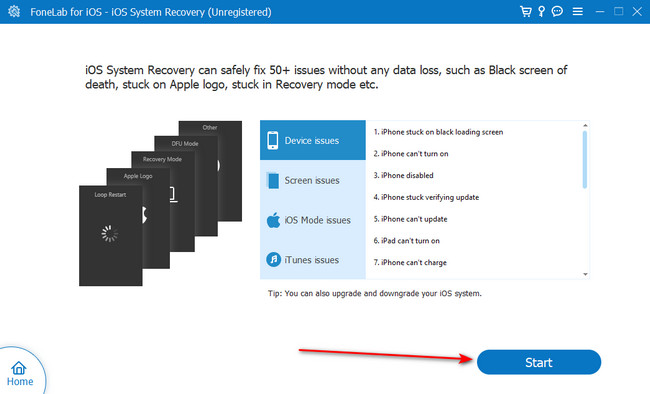
Шаг 3Выберите тип ремонта. Выбирать Стандартный режим чтобы не потерять ни единого фрагмента данных на вашем iPhone. Вы также можете выбрать Расширенный режим. iPhone будет переведен в режим восстановления, и все его данные будут удалены. Нажмите кнопку подтвердить кнопку позже.
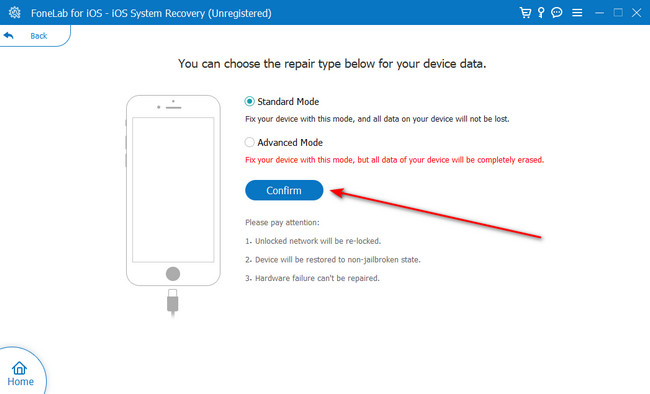
Шаг 4Следуйте инструкциям на экране, чтобы перевести iPhone в режим восстановления. После этого выберите Выберите кнопку внизу и выберите загруженную прошивку, которую вы предпочитаете. Позже нажмите кнопку Ремонт кнопку, чтобы начать сеанс понижения версии.
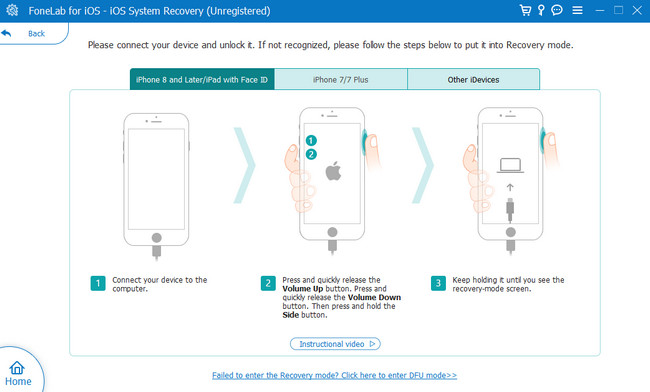
FoneLab позволяет переводить iPhone / iPad / iPod из режима DFU, режима восстановления, логотипа Apple, режима наушников и т. Д. В нормальное состояние без потери данных.
- Исправить отключенные проблемы системы iOS.
- Извлечение данных с отключенных устройств iOS без потери данных.
- Это безопасно и просто в использовании.
Часть 4. Часто задаваемые вопросы о том, как понизить версию iOS
1. Как понизить версию приложений в App Store для iPhone?
Apple еще не выпустила функцию понижения версии своих приложений через App Store. Ваш iPhone не может вернуть новую версию приложения к более старой. Однако вы все равно можете проверить Библиотека приложений из App Store. Но почему-то этот способ распространяется не на все модели iPhone. В любом случае, чтобы найти это место, откройте App Store. Коснитесь своего Профиль Фото и выберите Купленный кнопка. Переустановите приложение, версию которого вы хотите понизить, если оно имеет более старую версию.
2. Как узнать, какая у меня версия iOS?
Использовать Настройки приложение вашего iPhone, чтобы узнать текущую версию iOS. Запустите его и нажмите Общие кнопку, чтобы просмотреть дополнительные параметры вашего iPhone. После этого коснитесь значка О нас кнопку вверху, чтобы просмотреть информацию на вашем iPhone. Вы заметите, что версия iOS вашего iPhone находится в Версия ПО .
Был ли у вас плавный и безопасный процесс перехода на более раннюю версию iOS? Если да, то это здорово! У вас возникли проблемы с вашим iPhone и другими устройствами? Присоединяйтесь к нашему обсуждению, комментируя их в разделе комментариев ниже. Также не забудьте учесть FoneLab iOS Восстановление системы. Спасибо!
FoneLab позволяет переводить iPhone / iPad / iPod из режима DFU, режима восстановления, логотипа Apple, режима наушников и т. Д. В нормальное состояние без потери данных.
- Исправить отключенные проблемы системы iOS.
- Извлечение данных с отключенных устройств iOS без потери данных.
- Это безопасно и просто в использовании.
